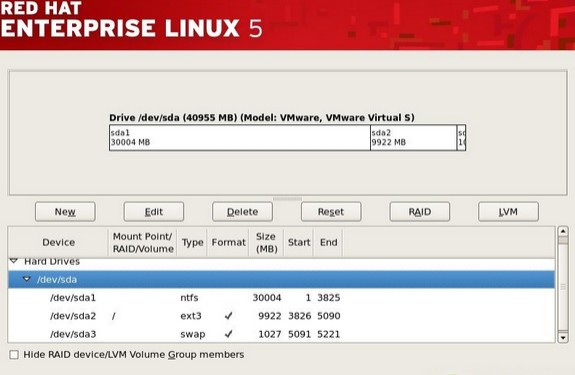对于新手来说,一台机器上部署Windows和Linux两种操作系统,到底应该如何操作才能达到最佳的体验应用?对于Linux系统来说,红帽企业级Linux系统版本应该是大家最为熟悉的,怎样在物理机上部署红帽Linux系统也吸引着不少用户,这里给大家简单介绍一下最简单易行的体验双系统方法,轻松实现一机双系统,而并非利用虚拟机软件。
合理进行分区规划
对于想在一个物理机上部署双系统,合理规划好硬盘分区是最基础一步。有了一个良好分区规划,可以有效保证以后的操作应用更加的顺畅。下面给大家一个常见的单硬盘物理机分区方案,也是最简单的分区方法。假如硬盘是40G,规划的分区方式如下:
主分区1:30G分给win7使用。
主分区2:9G划分给Linux分为/分区。
主分区3:剩下1G交给Linux分为swap。
这样分区规划是由于Windows系统占用空间比较多,特别是针对win7系统至少都给30G容量。同时建议把剩下硬盘容量建立一个扩展分区,然后在扩展分区里去划分逻辑分区,这样每个逻辑分区大小及交给哪个系统使用都不会影响之前的两个系统盘。
进行Windows分区规划
因为保证Linux系统启动必须有两个分区一个是swap(交换分区),另外一个就是主分区,即Windows系统里的C盘。按照刚才的分区方法规划的硬盘分区,然后在第一个主分区里安装好了win7,进入系统安装。
系统先微软后红帽
对于新手来说,安装windows系统是最熟悉不过的应用,所以在体验安装linux系统的新手最好先安装windows系统,当然如果你对Grub命令行操作熟练地话也可以反其道而行之。想体验一机多系统的用户来说,其实在同一时刻你只能使用一种操作系统,Windows系统毕竟Fat32、NTFS格式的分区大家都能认,到linux下去读写NTFS还是比较麻烦的,建议长期使用还是安装虚拟机来装载另外一个系统比较方便。
先去进行硬盘分区,然后在第一个主分区去安装win7,因为安装win7相对比较简单,这里主要讲解安装redhat 5.5系统应该注意的方面。
通过用redhat5.5的光盘或者ISO启动,将redhat5.5系统的光盘引导成功,在此界面直接敲回车进入安装流程。安装过程中可以进行语言、键盘类型等方面的选择,然后这里从关键的硬盘分区进行安装。
创建linux需要的两个最基本的分
这创建分区中,通过Create custom layout选项以后应该能对现有硬盘进行分区了,而且在其中一个/dev/sda1的ntfs分区下应该可以看到安装好的win7那个分区。 通过新建分区,创建linux需要的两个最基本的分区,一个10G的/分区一个1G的swap分区。
分好区后接下一步就是设置启动项了,linux默认会把win7那个系统命名为Other,并将其在Grub里设置为非默认启动。
对于新手来说,为了以后方便操作应用可以对这个Grub菜单进行更改,通过Edit选项可以进行有效修改,修改完以后用户可以通过本机查看到有两个系统,一个win7系统,另外一个Red Hat Enterprise Linux并默认启动win7。
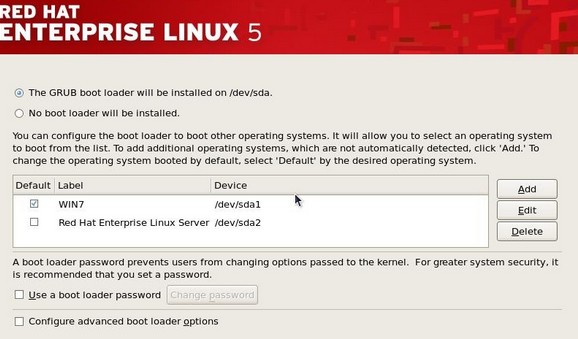
注:以上图片上传到红联Linux系统教程频道中。
仔细检查确认没有问题就可以进行下一步选择安装包了。
重启系统检测过BIOS之后,应该进入这个Grub的界面,接下来进行的应用操作与安装单系统linux并没有任何差别,一直安装到linux提示重启系统。
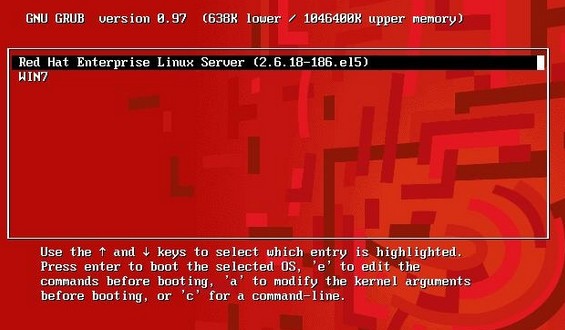
选择启动系统模式
通过系统进入这个界面用户可以通过上下键来选择到底启动哪个系统。如果5秒钟之内没有任何操作就默认启动win7系统。到这里已经基本完成单机双系统的部署应用。
总结
这里只是做了win7和RedHat的双系统,对于其他发行版本的linux体验中可能会在分区及配置Grub启动时界面上有所不同,这里所说的操作都是最基本最入门的,仅仅提供给在双系统应用安装方面感兴趣的用户。